SOLUCIÓN: No puedo sincronizar mi iPhone con iTunes
Una de las funciones que nos ofrece iTunes es la posibilidad actualizar los contenidos de todos nuestros dispositivos mediante la sincronización. Ahora bien, siempre llega el momento en que decimos “no me deja sincronizar mi iPhone con iTunes”. En este texto le vamos a ofrecer todas las posibles soluciones.
¿Por qué no puedo sincronizar mi iPhone con iTunes?
Algo anda mal cuando no podemos sincronizar nuestro iPhone con iTunes. Por eso, a continuación te indicamos algunas causas que ocasionan este error:
- Intentar sincronizar el iPhone desde un ordenador no autorizado.
- Cuando el cable o puerto USB presenta fallas.
- La versión de iTunes no es la correcta (esto evita que culminen de forma correcta los procesos en el reproductor)
- Problemas en el software de seguridad de terceros.
- En caso que algún contenido o documento este bloqueado en iOS o en el ordenador.
Soluciones cuando mi iPhone no se sincroniza con iTunes
Cómo pudiste apreciar, existen una variedad de razones que producen este inconveniente. Sin embargo, para hacerte la vida más fácil hemos decidido mostrarte algunas soluciones que pueden ayudarte a salir de este aprieto ¿Te interesa? ¡Sigue leyendo!
Verificar el puerto y cable USB
Te sorprendería saber que muchos verifican esto justo después de haber intentado otras soluciones más complejas. Por eso, cuando no puedas sincronizar tu iPhone con iTunes lo primero que debes comprobar es sí tu cable o puerto USB funcionan de manera correcta
Pare ello, intenta conectar otro dispositivo en el mismo puerto donde estaba el iPhone. Si funciona pues ya sabes que tu cable podría estar fallando. También podrías realizar pruebas con el cable e ir descartando.
Re-autorizar el ordenador
Si tanto el cable como el puerto están en buenas condiciones, lo siguiente es hacer una reautorización de la PC. Recuerda que Apple no permite que sus dispositivos se sincronicen si no se ha realizado una autorización manual. ¿No sabes cómo hacerlo? A continuación te lo explicamos por pasos:
Paso 1: Conecta el iPhone al ordenador a través del cable USB.
Paso 2: Abre iTunes y haz clic sobre la opción “Cuenta” ubicada en la barra superior.
Paso 3: Luego selecciona la categoría de “Autorizaciones” y presiona la función la “Retirar autorización de este equipo”.
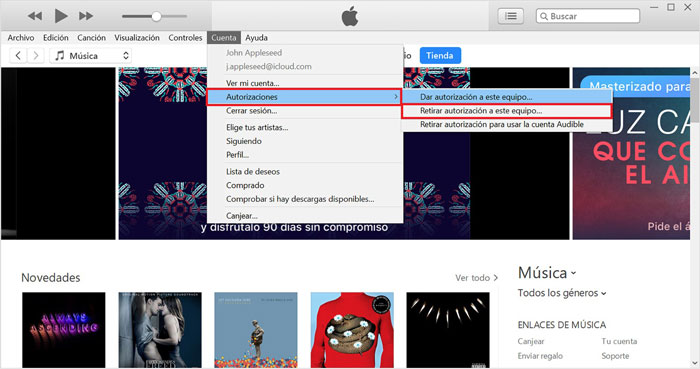
Paso 4: repite nuevamente el procedimiento pero esta vez selecciona la alternativa que indica “dar autorización a este equipo”.
Paso 5: Introduce la ID de Apple y contraseña y presiona “Autorizar”.
Sincronizar iPhone con iTunes WiFi
Sincronizar a través de WiFi puede ayudarte a solventar este problema. Para ello, solo debes verificar que el dispositivo esté conectado a la misma red inalámbrica del ordenador. Luego realiza estos pasos:
Paso 1: Conecta un el iPhone a la computadora a través de un cable USB.
Paso 2: Abre iTunes en el ordenador y cuando se muestre el dispositivo haz clic en el botón de “Resumen”.
Paso 3: Seguidamente elige en el lado derecho la función “sincronizar con este iPhone vía Wi-Fi” y luego haz clic en “Aplicar”.
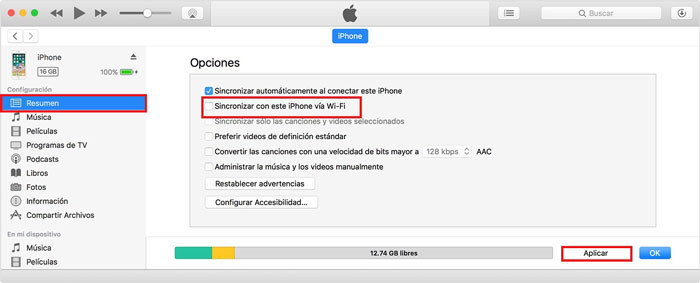
Nota: El dispositivo se sincronizará cada vez que esté conectado a una fuente de alimentación y el ordenador este encendido.
Reinicia el ordenador y el iPhone
Aunque parezca una solución sencilla, es más efectiva de lo que crees. Por eso, cuando no puedas sincronizar el iPhone con iTunes te sugerimos que reinicies el ordenador. Esta simple acción podría corregir algún error pequeño en iTunes.
Por otra parte, siempre es necesario que reinicies también tu dispositivo móvil. Este procedimiento debe realizarse en función al modelo que tengas:
iPhone X o versión posterior
Presiona y suelta cualquiera de los botones de volumen. Luego aprieta el botón de encendido y libéralo cuando se muestre el logo de la manzana.
iPhone 7/7Plus
Pulsa el botón de encendido y el de bajar volumen simultáneamente. Cuando aparezca el logo de Apple suéltalos.
iPhone 6 / SE o anterior
Presiona el botón de inicio y encendido en simultáneo y luego suéltalos cuando veas el logotipo de Apple.
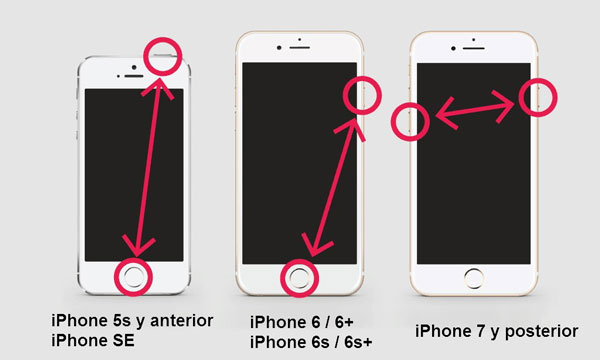
Restaurar iPhone
Antes de recurrir a este procedimiento es necesario que realices una copia de seguridad. Recuerda que restaurar significa dejar tu iPhone, eliminando los archivos guardados. Te sugerimos intentar este método cuando ninguna otra solución te funcione.
Paso 1: Abre iTunes en tu ordenador.
Paso 2: Conecta el iPhone a través de un cable USB.
Paso 3: cliquea sobre la imagen del dispositivo.
Paso 4: Aprieta en el apartado de “Resumen” ubicado en el lado izquierdo de la pantalla. Luego presiona el botón “Restaurar iPhone”.
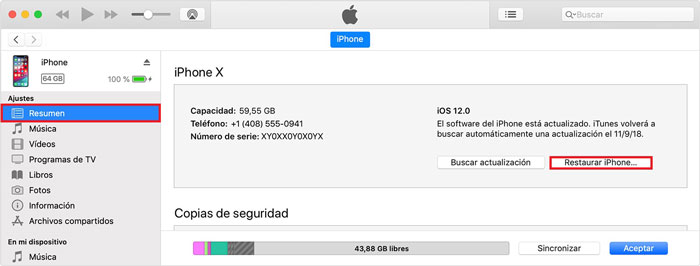
Paso 5: Confirma la restauración y ¡listo!
Nota: Luego restablece tu copia de seguridad e intenta sincronizar.
¿Cómo sincronizar iPhone sin iTunes?
Tenorshare iCareFone es un programa que permite sincronizar automáticamente los archivos multimedia de tu dispositivo iOS. Podrás sincronizar tu iPhone mediante dos funciones: "De dispositivo a iTunes" y "De iTunes a dispositivo". Lo mejor es que no necesitaras de iTunes para poder hacerlo. Veamos cómo se realizan ambas sincronizaciones:
Antes de todo, descarga iCareFone desde los siguientes botones seguramente:


Sincronizar “De dispositivo a iTunes”
Paso 1:conecta tu iPod con un cable de USB a la computadora, así el programa realizará el proceso de sincronización. Por medio del siguiente link podrás instalar el software:
Paso 2: Pulsa sobre la opción de “De dispositivo a iTunes”
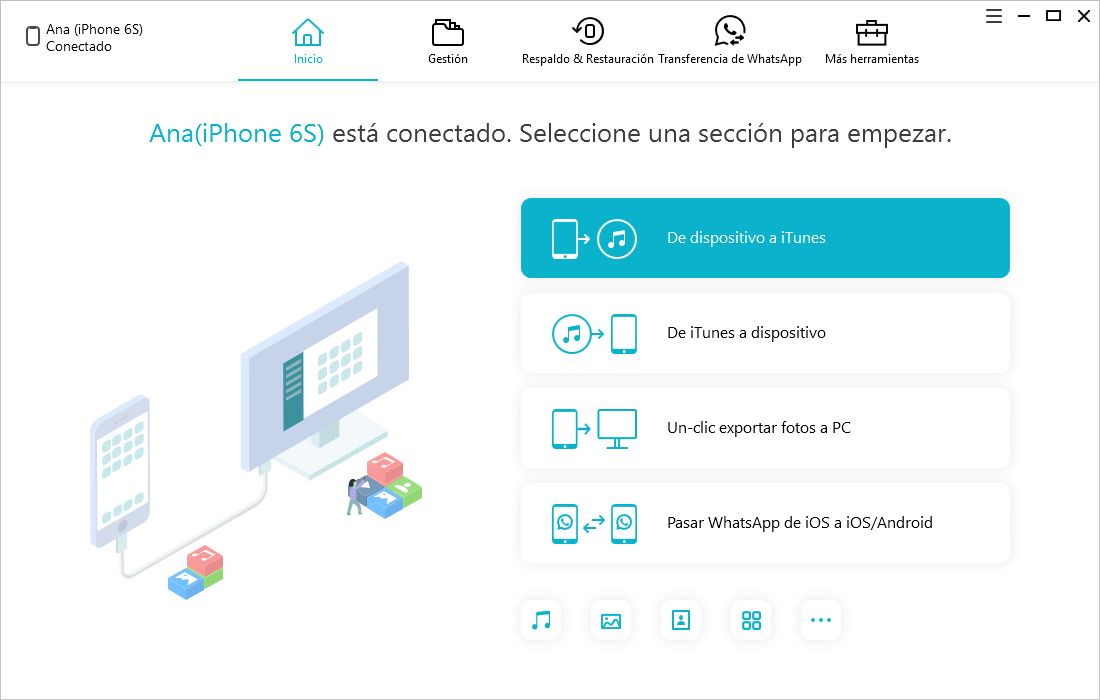
Paso 3: En seguida te aparecerá una lista de opciones con contenidos a transferir: “Música, Listas de reproducción, Películas, Podcasts, Tonos de llamada, Audiolibros y Programas de TV. Selecciona la de tu preferencia y luego pulsa en el botón de "Transferir".
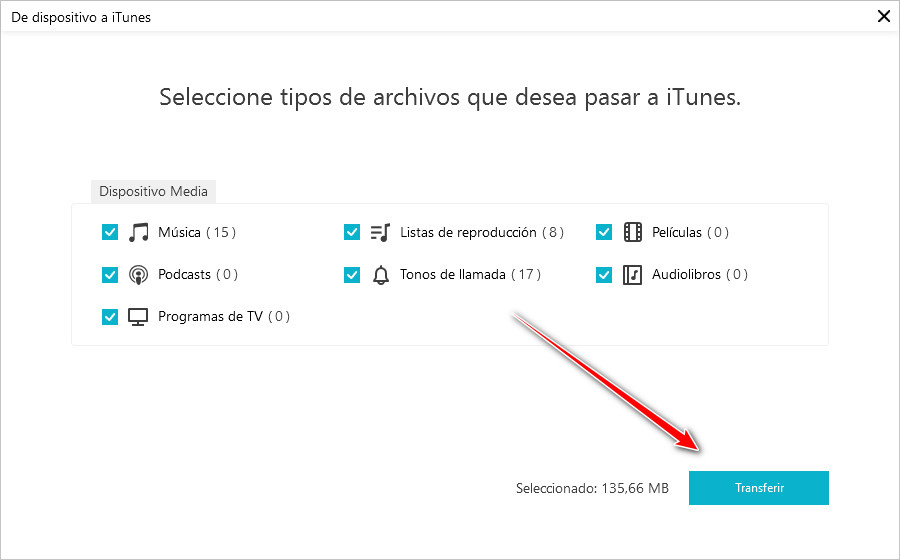
Sincronizar de iTunes a Dispositivo.
Paso 1: Abre el programa y elige la función “De iTunes a Dispositivo”.
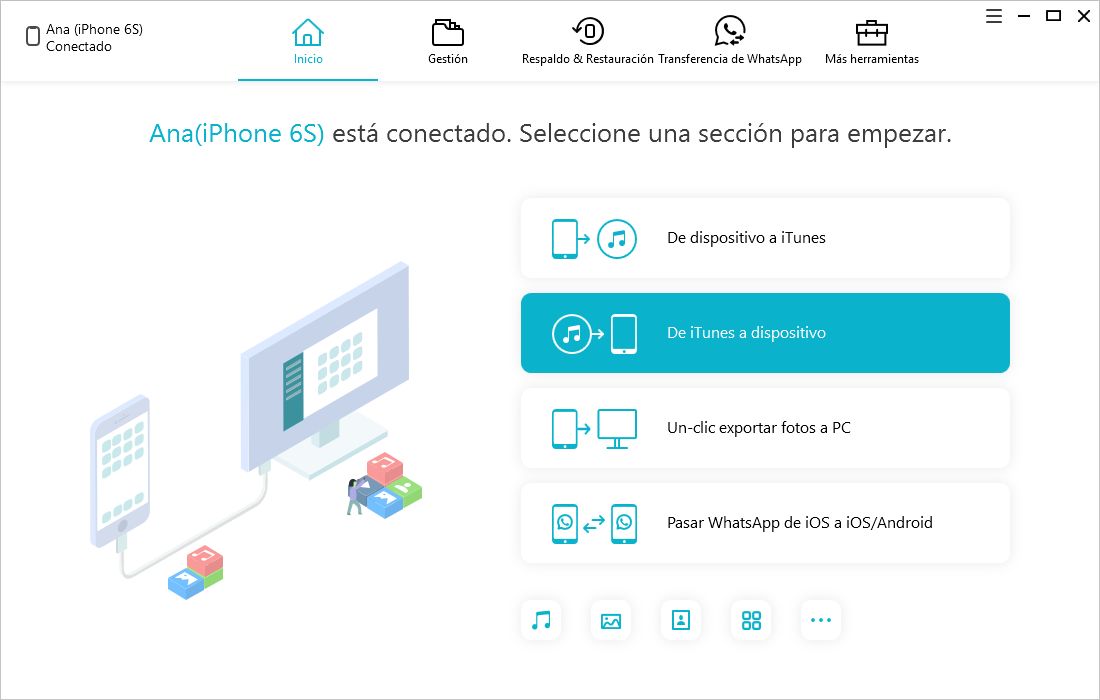
Paso 2: Tu iTunes se sincronizará automáticamente. Pulsa sobre cualquiera de las 3 opciones que se presentan a continuación: (Música, Lista de reproducción y Películas). Luego pulsa sobre el botón “Transferir”.
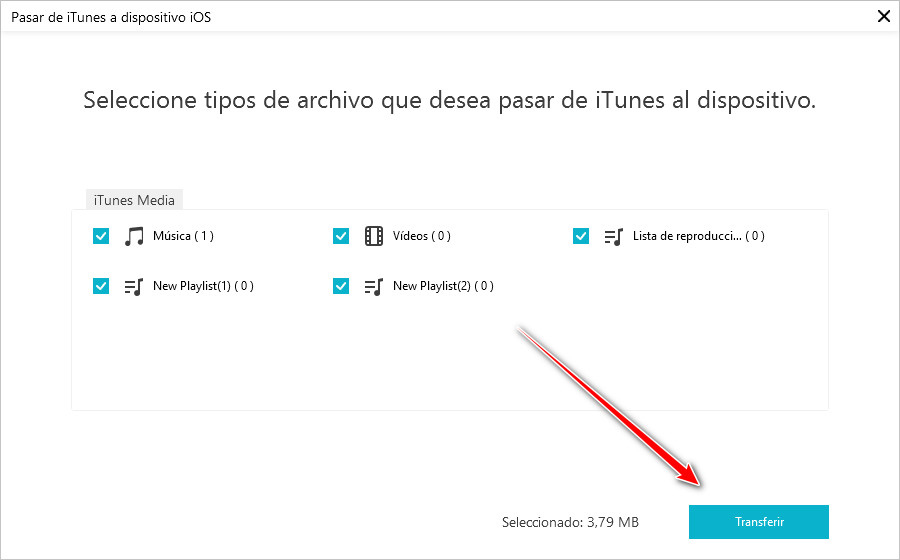
En conclusión, existen muchas cosas que podrían generar una falla en la sincronización. Lo primero es descartas desde lo más simple, hasta lo más complejo. Ahora sabes que iTunes tiene una sincronización alternativa por WiFi y que si las cosas se ponen difíciles puedes recurrir al programa Tenorshare iCareFone.

Tenorshare iCareFone
La mejor herramienta gratuita para transferir iPhone y hacer copias de seguridad de iOS
Fácilmente, sin iTunes


